Hvordan tilpasse Firefox 4 verktøylinje og grensesnitt

Trinn 1
Klikk de Firefox -knappen øverst til venstre i nettleseren. Fra menyen Å velge Valg> Toolbar Layout...
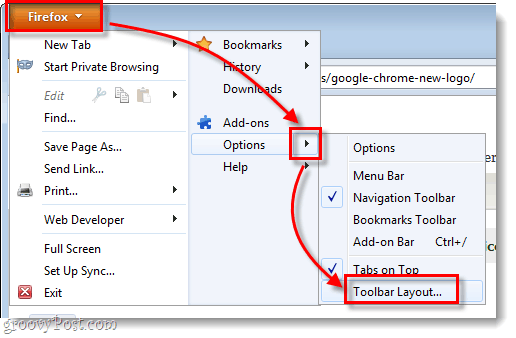
Steg 2
Fra verktøylinje og Tilpass verktøylinjen vindu, kan du legge til elementer på verktøylinjen ved å dra dem rett til den. Siden den vanlige adressefeltet for eksempel fungerer som en søkeboks, hvorfor ikke bare fjerne den separate dedikerte søkeboksen?
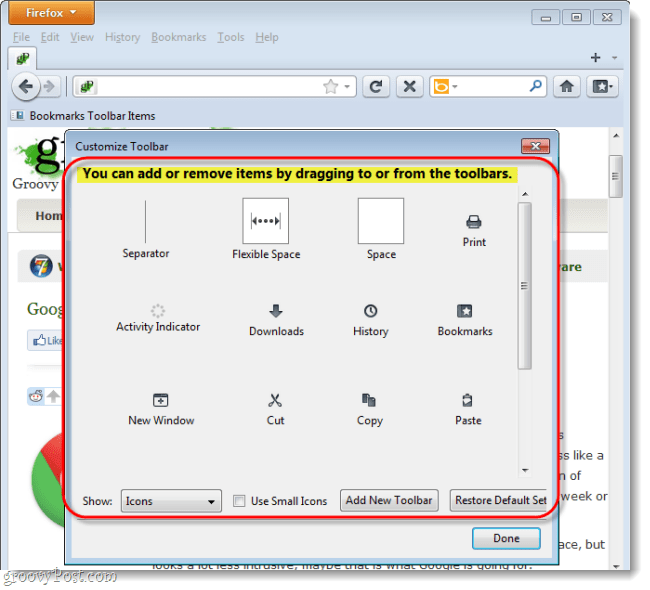
Enda viktigere er at du kan dra elementer rundt og fjerne dem eller legge dem på en ny del av verktøylinjen.
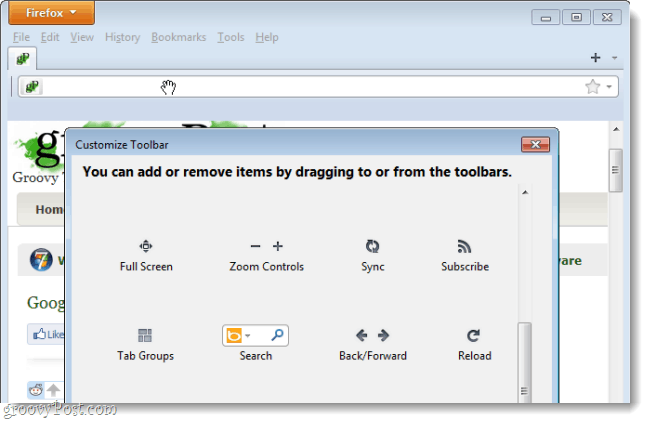
Hvis du vil flytte kategoriene under verktøylinjen og adressefeltet, Høyreklikk fanefeltet og deretter Fjern merkingen Tabs på toppen. Du kan også justere verktøylinjene og til og med legge til gammel gamle knapper tilbake hvis du aktiverer Menu Bar. *
*Du kan også bare trykke på alt nøkkel for å veksle i menylinjen.
</ P>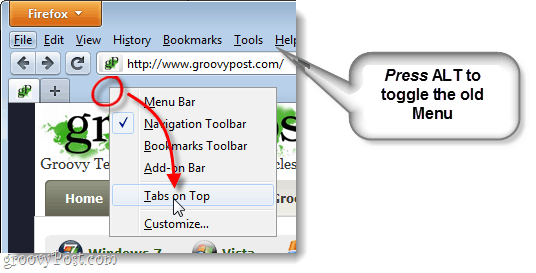
Det endelige produktet
Etter noen minutters tilpasning kan du ha enen helt annen verktøylinje øverst i nettleseren. Som vist nedenfor har jeg fjernet elementene jeg ikke bruker, og flyttet rundt på fanene. Hvis ting blir vanskelig, kan du gjerne stille spørsmål du har i kommentarfeltet nedenfor! Ta en god tid på å personalisere Firefox 4-verktøylinjen.











Legg igjen en kommentar